Appoppdateringer kan gi nye, nyttige funksjoner, eller de kan fjerne en funksjon som var nyttig for oss. Hvis det siste er tilfelle, hva gjør du vanligvis? Mest sannsynlig vil du se etter APK-en for den nedre versjonen, og deaktivere automatisk oppdatering i Play-butikken. Selv om dette kan fungere, er det ikke alltid tilstrekkelig - først og fremst av to grunner. For det første kan appdataene dine gå tapt, og for det andre kan du ved et uhell oppdatere appen, og dermed måtte du gå gjennom nedgraderingsprosessen igjen. Hva om jeg fortalte deg at det er en måte du kan stoppe appoppdateringene til en bestemt app permanent? Det ville vært kult, ikke sant? Så hvis du er villig til å vite mer om det, Slik stopper du oppdateringer for alle Android-apper uten root permanent:
Merk: Jeg prøvde denne metoden på Moto G3 som kjører Android 7.1.2 ved hjelp av min bærbare datamaskin som kjører Windows 10 Pro med Android Studio 2.3.3.
Forutsetninger for å stoppe oppdateringer permanent for alle Android-apper
For å stoppe oppdateringer for en hvilken som helst Android-app permanent, må du signere APK-en for ønsket app på nytt. Men før det er det noen få ting som er nevnt nedenfor som du må sørge for.
- Du vil trenge en programvare som kan vise og pakke ut komprimerte filer og mapper. Jeg vil anbefale WinRAR.
- Du må ha Android Studio installert på datamaskinen din.
- Tillat installasjon av apper fra ukjente kilder på Android-enheten din. For dette, gå til telefonens Innstillinger -> Sikkerhet -> Ukjente kilder, og slå denne innstillingen på.
Slik stopper du oppdateringer permanent for alle Android-apper
Nå som du har ønsket oppsett klart for prosedyren, kan du komme i gang ved å følge trinnene nedenfor.
- Bla til banen i Android Studio-mappen som har "keytool.exe" -filen. Du kan kopier dette for enkelhet i ytterligere trinn. Hvis du beholdt installasjonsstien for applikasjonen som standard, bør den være følgende:
C: \ Programfiler \ Android \ Android Studio \ jre \ bin
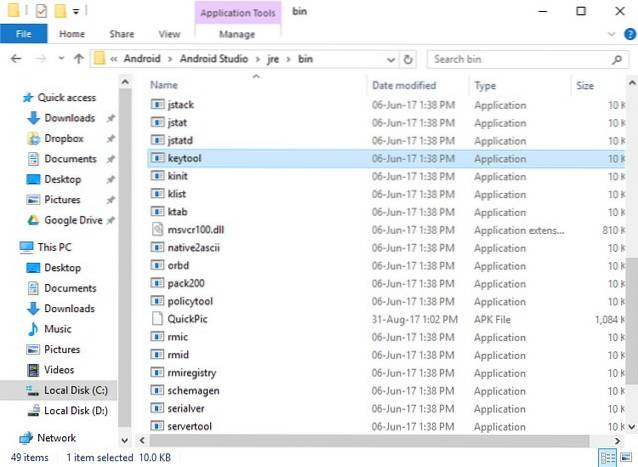
- Nå åpne ledeteksten på datamaskinen din i administratormodus. For å gjøre det, trykk Win + X på tastaturet etterfulgt av tasten 'A'. Hvis du blir bedt om det, gi den tilgang til brukerkontokontroll. Du må nå endre katalogen til banen du kopierte i forrige trinn. Hvis det for eksempel var den samme førnevnte banen, ville du utføre følgende kommando:
cd C: \ Program Files \ Android \ Android Studio \ jre \ bin
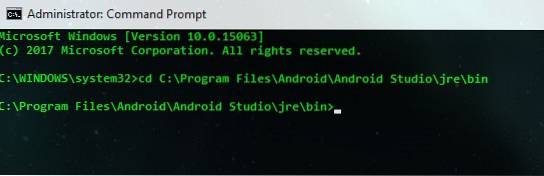
- En gang i den katalogen, utfør følgende kommando:
nøkkelverktøy -genkey -v -keystore C: \ first-key.keystore -alias an_alias_has_no_name -keyalg RSA -keysize 2048 -validity 10000
Merk: Du kan erstatte “første nøkkel” og “an_alias_has_no_name” med alle navn du foretrekker.
- Du vil nå bli bedt om å oppgi noen detaljer. Skriv inn et passord som du kan huske. Du kan legge inn de andre detaljene slik det passer deg. På spørsmål om bekreftelsen, trykk 'y' på tastaturet og trykk Enter.
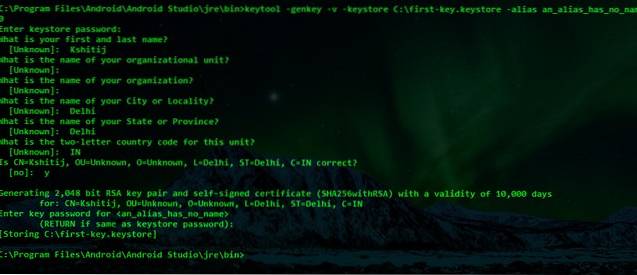
- Det neste trinnet innebærer laster ned APK av appversjonen du ønsker. Du kan gjøre det ved å søke etter appen på APKMirror. Flytt denne filen til mappen du åpnet i første trinn. Jeg lastet ned APK for QuickPic v4.5.2 og endret navnet til QuickPic.apk for enkelhets skyld.
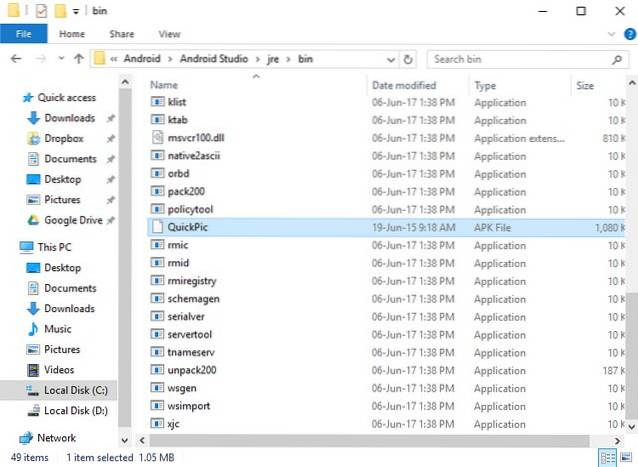
- Nå åpne denne APK-filen med filtrekkeren åpnet i administratormodus. Etter dette, slett “META-INF” -mappen.

- Gå tilbake til ledetekstvinduet igjen, og utføre kommandoen gitt nedenfor. Følg dette med inn passordet du har angitt i trinnene ovenfor.
jarsigner -verbose -sigalg SHA1medRSA -digestalg SHA1 -keystore C: \ first-key.keystore QuickPic.apk an_alias_has_no_name
Merk: Erstatt “første nøkkel” og “an_alias_has_no_name” med de samme navnene som du brukte i de forrige trinnene, og erstatt “QuickPic.apk” med navnet på APK-filen din.
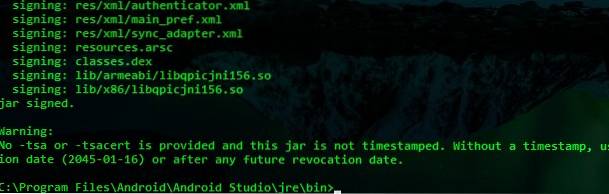
- Det forrige trinnet skulle ha signert APK-filen på nytt. Kopier filen på telefonen og installer den. For å bekrefte, kan du sjekke versjonen av appen og ved å åpne den i Play-butikken (du får ikke muligheten til å oppdatere den).
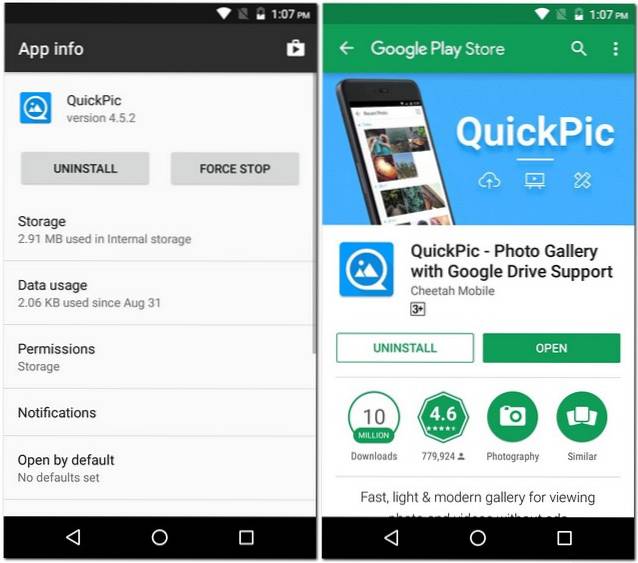
SE OGSÅ: Slik hindrer du at Windows 10-oppdateringer installeres automatisk
Stopp oppdateringer for en bestemt Android-app permanent
Med denne metoden kan du stoppe oppdateringer for hvilken som helst Android-app permanent på enheten din. Selv om dette krever bruk av noen få CMD-kommandoer, har jeg prøvd mitt beste for å forklare trinnene på en enkel måte. Bortsett fra denne metoden, er det noen annen måte du vet om å stoppe oppdateringer til en bestemt app på Android? Gi meg beskjed i kommentarfeltet nedenfor.
 Gadgetshowto
Gadgetshowto



